※本記事には広告(アフィリエイトリンク)を含みます。
在宅でできる副業やブログ運営を始める際に、多くの人が最初に悩むのが「どのレンタルサーバーを選ぶか」です。
数ある中でも【エックスサーバー】は、表示速度・安定性・サポート体制が非常に優れており、長期運営にも安心。
また、初心者でも簡単に始められる 「WordPressクイックスタート」 機能を搭載しているため、最短10分でブログを開設できます。
この記事では、初めての方でも迷わず進められるように、エックスサーバーの契約方法とWordPress開設手順を、スクリーンショット付きでわかりやすく解説します。
目次
なぜエックスサーバー?
- 国内トップクラスの安定性と表示速度
- WordPressクイックスタート対応:申込みと同時にWP自動インストール+SSL設定完了
- サポート・情報が豊富で初心者も安心
契約前に決めておく3つ
- ブログの仮タイトル(後から変更可)
- 独自ドメイン名(例:
example.com) - 支払い用クレジットカード
💡 ドメインは短く・覚えやすい英単語ベースが◎
.comが無難。
契約の全手順

STEP1:公式サイトへアクセス
- エックスサーバー公式サイト→「お申し込み」
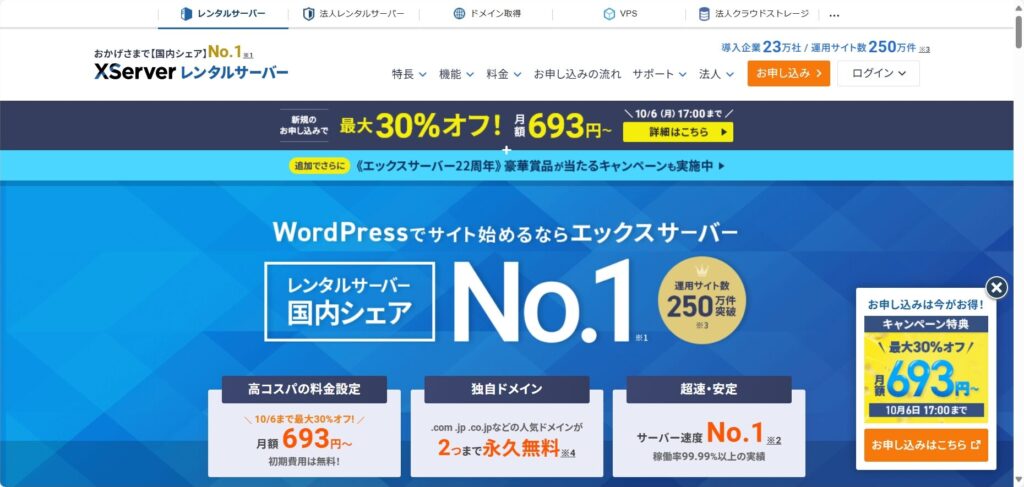
STEP2:プラン選択(スタンダード)・期間
- スタンダードプランでOK(後から上位に変更可)
- 12ヶ月以上で料金が割安
- サーバーIDは初期値のままでOK
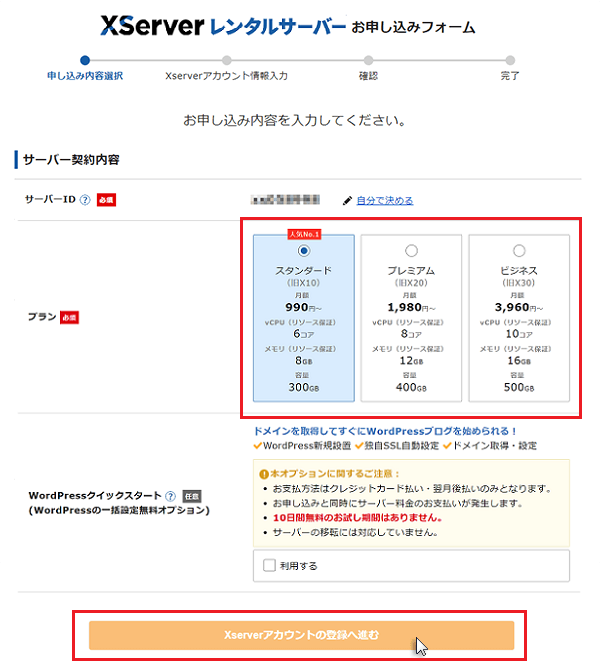
STEP3:アカウント情報入力・SMS認証
- メールアドレス、パスワード、氏名、電話番号などを入力
- SMSに届く認証コードを入力して本人確認
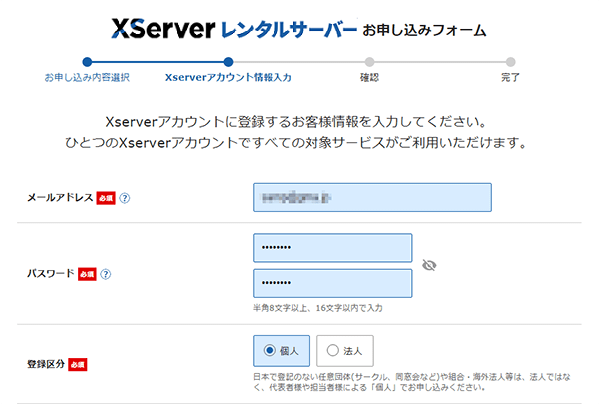
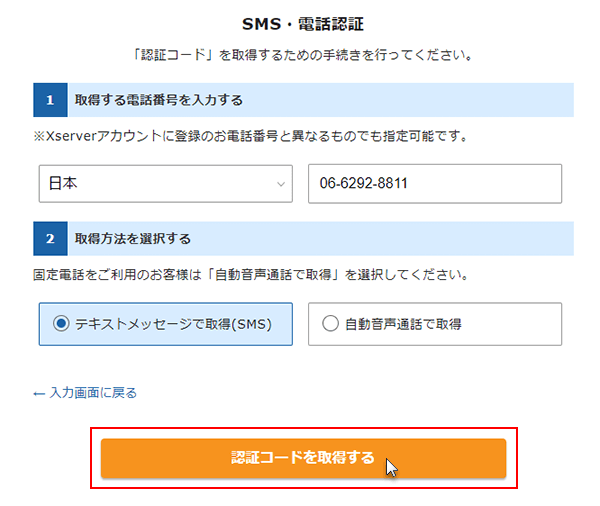
STEP4:独自ドメインの無料取得(実施時)
- 無料独自ドメインキャンペーン実施中なら「無料で取得する」にチェック
- 希望のドメインを検索 → 空きがあれば追加
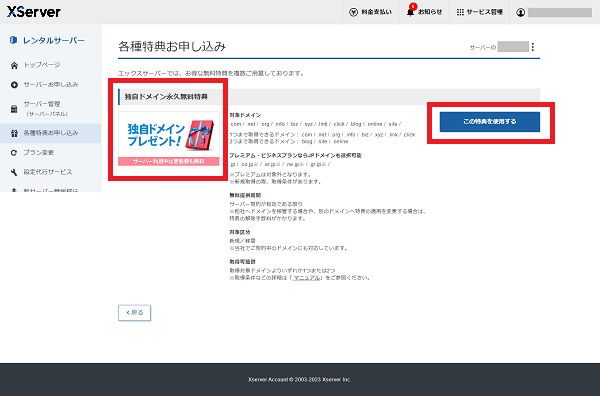
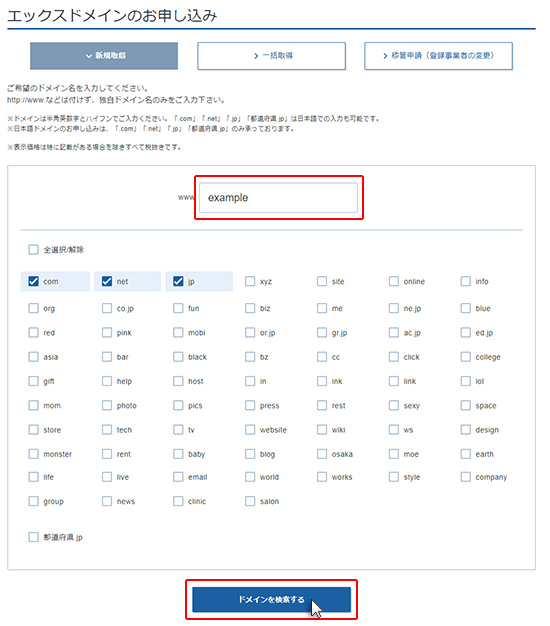
STEP5:ドメイン設定
- サーバーパネルにログインし、サーバー管理→ドメイン設定をクリック
- ドメイン設定追加タブでドメイン入力し追加するをクリック
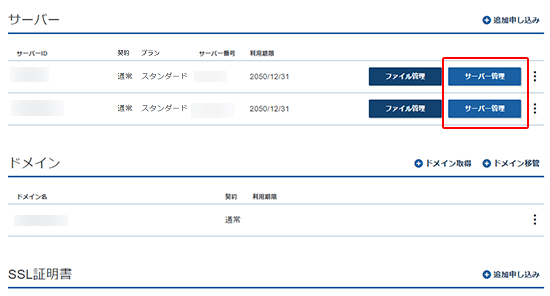
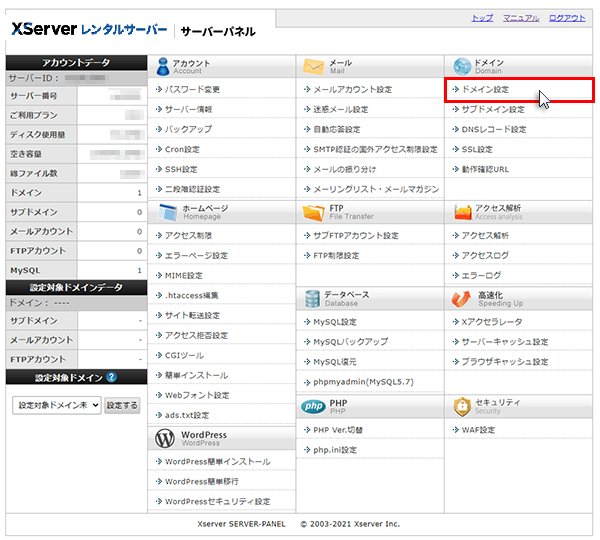
STEP6:WordPress設置
サーバーパネル内のWordPress簡単インストールを選択
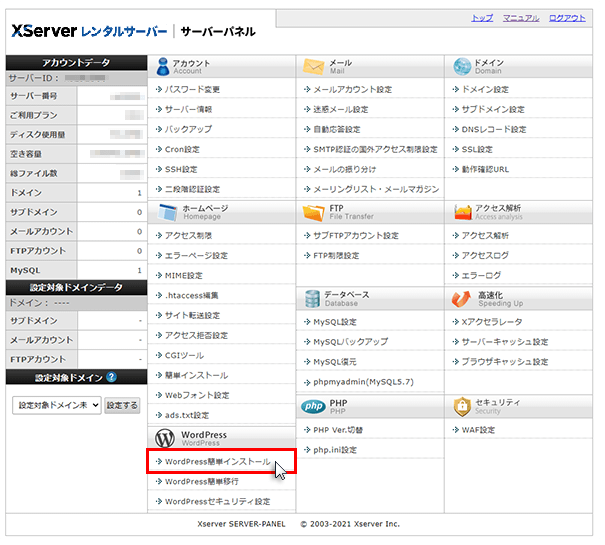
追加設定したドメインを選択し、
赤枠内のブログ名など必要な情報を入力し、インストール実行
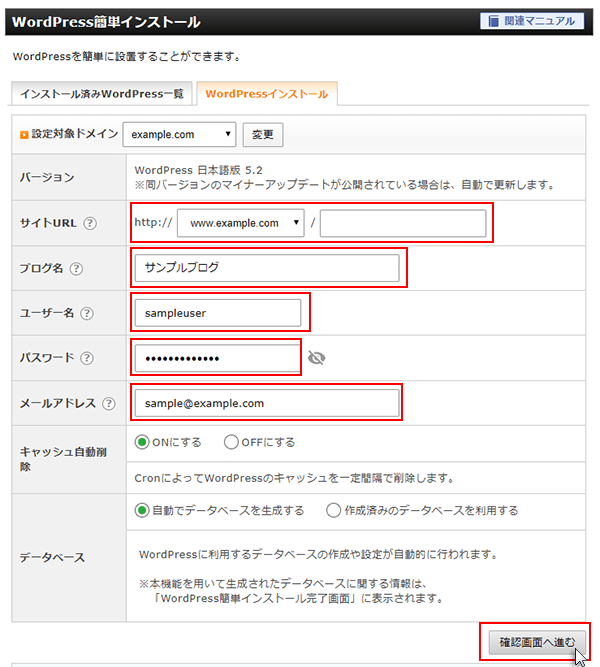
実際にアクセスしてみてサイトが作成されているかを確認
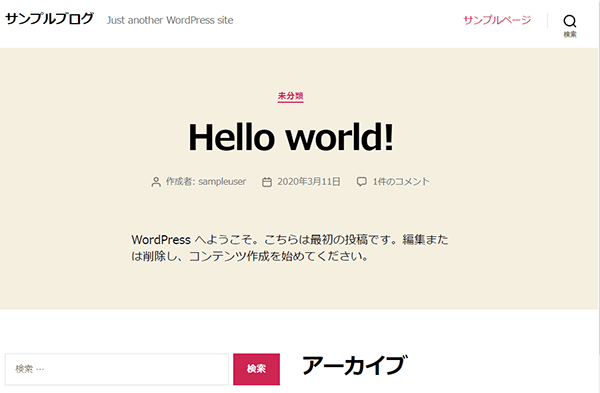
STEP7:支払情報 → 本契約
Xserverアカウントにログインし
上部にある料金支払いをクリック
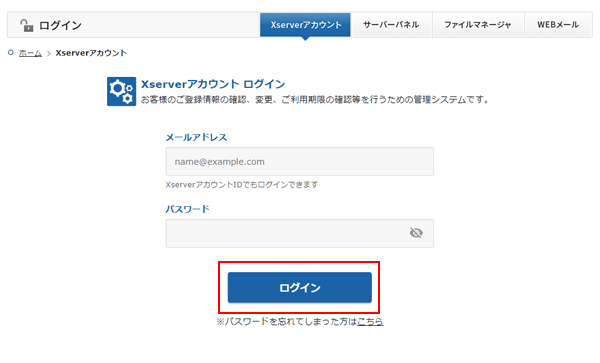
契約期間選択し支払方法を選択
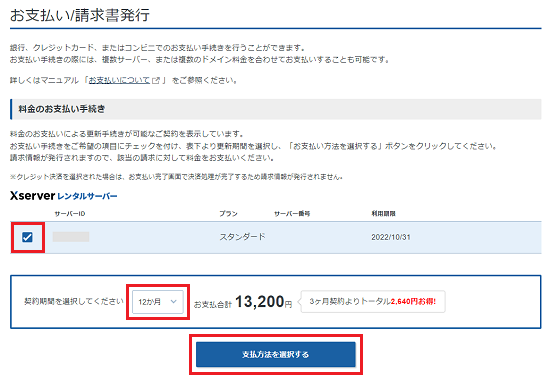
クレジットカード情報を入力
→支払いをする
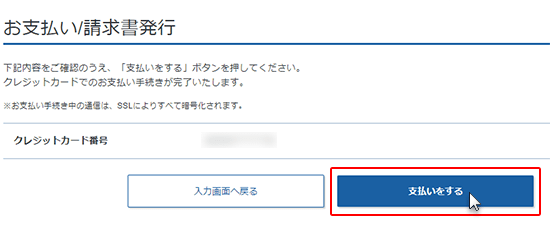
申し込み後にやる初期確認(https含む)
- 管理画面ログイン:
https://ドメイン/wp-admin/ - https(SSL)確認:🔒 マーク・
https://表示 - 「設定 → 一般」:サイトURLが
https:// - 「設定 → パーマリンク → 投稿名」
- 「設定 → 一般 → タイムゾーン(東京)」
💡 httpsはSEO評価にも有利。初期から対応を。
よくあるトラブルと対処法
- サイトが表示されない/404 → 反映待ち(数分〜数十分)
- httpsにならない → 反映遅延。一般設定URLが
https://か確認 - 混在コンテンツ → 画像や内部リンクURLを
httpsに修正 - ログインできない → ユーザー・パスワード再確認、Cookie削除
チェックリスト(保存版)
- スタンダードプラン/12ヶ月以上で申込み
- 独自ドメイン取得(キャンペーン実施時は無料)
https://ドメイン/で表示確認- 「設定 → 一般」URLが https
- 「設定 → パーマリンク → 投稿名」



コメント